Перейти к контенту
Решили Вы как-то открыть доступ по сети к файлу или папке и вдруг видите сообщение, что не запущена служба сервера и соответственно общий доступ работать не будет. Происходит это по нескольким причинам, которые Вы можете устранить самостоятельно и достаточно быстро.
1. Для начала нужно зайти в службы и проверить: действительно ли служба не запущена. Службы могут быть отключёнными по умолчанию или кем-то, могут просто выключиться за ненадобностью или перейти в ручной режим запуска, а также могут быть просто уничтожены прорвавшимся вирусом. Заходим в «Пуск»-пункт «Настройка»-пункт «Панель управления». Запускаем значок «Администрирование» и в появившемся окне справа запускаем «Службы». В списке служб находим пункт «Сервер» и смотрим рядом тип запуска. Он может быть выставлен «Отключен» или «Вручную». Щелкаем по сервер, для запуска и в появившемся окне переставляем на «Автоматически» и вверху слева окна служб нажимаем «Перезапустить». Дальше пробуем открыть доступ к тому, что Вам нужно. Также стоит проверить все службы, которые имеют отношение к сети и доступу и их перезапустить.
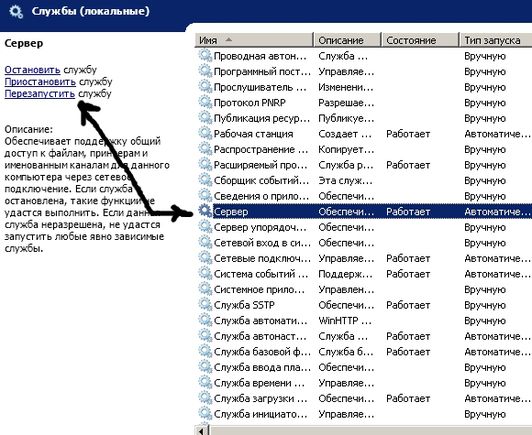
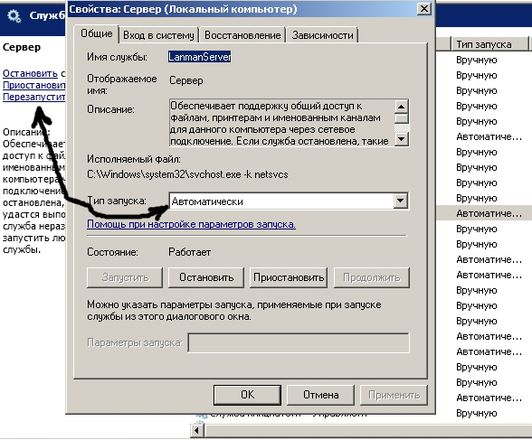
2.Когда Вы попытаетесь включить службу «Сервер», у Вас может выскочить сообщение «Ошибка 126 не найден указанный модуль». Это будет означать, что служба повреждена вирусом или просто отсутствует файл службы или путь к службе перенаправлен вирусами. Теперь Вам придётся проверить это в реестре. Разумеется, для начала стоит провести проверку ПК на вирусы 2-3 антивирусными программами (читайте как это сделать в прошлых статьях). Также стоит сделать проверку файловой системы на случай сбоя и смещения файловой информации и только затем уже лезть в реестр. Для запуска реестра заходим «Пуск»-пункт «Выполнить»-набираем команду «regedit» и жмём «ОК». Слева идём в ветку реестра HKEY_LOCAL_MACHINESYSTEMCurrentControlSetServiceslanmanserver parameters,
щёлкая по плюсикам возле папок слева. Конечная папка — это служба сервера. Щёлкаем по ней и справа находим параметр «ServiceDll». Запускаем его и смотрим какой путь там прописан. Если он отличается от «C:WindowsSystem32srvsvc.dll», то меняем на то, что видите. Разумеется, если у Вас Windows установлен на другой локальный диск, то меняем С на свою букву диска. Жмём «ОК» и перезагружаемся. Повторяем пункт статьи 1 и пробуем снова дать доступ к папкам.

Предисловие
Недавно обратилась одна организация с такой проблемой: перестал печатать расшаренный принтер по удаленному доступу, нужно настроить. Плюсом к этому машина с принтером перестала обнаруживаться в сети.
Данную проблему пытались решить до меня 2 специалиста. Хоть времени они потратили и не много, но проблему устранить не удалось, поэтому решил опубликовать решение.
Проблемная машина под управлением MS Windows 7 Профессиональная.
Диагностика
Идем в «Центр управления сетями и общим доступом», выбираем «Изменить дополнительные параметры общего доступа». Во всех профилях общий доступ к файлам и принтерам отключен. Включаем, сохраняем. Снова выбираем «Изменить дополнительные параметры общего доступа». Доступ к файлам и принтерам по прежнему отключен.
Идем в службы, ищем проблему среди автоматически запускаемых служб. Обнаруживается, что служба «Сервер» не запущена. Пробуем включить. Получаем ошибку «Ошибка 2: не найден указанный файл.».
Ради интереса идем в реестр и смотрим параметры службы сервер:
HKEY_LOCAL_MACHINESYSTEMControlSet001servicesLanmanServer
HKEY_LOCAL_MACHINESYSTEMControlSet002servicesLanmanServer
HKEY_LOCAL_MACHINESYSTEMCurrentControlSetservicesLanmanServer
В первую очередь смотрел параметры службы в разделе «CurrentControlSet». Там отсутствует запись «ServiceDll» в разделе
HKEY_LOCAL_MACHINESYSTEMCurrentControlSetservicesLanmanServerParameters
Решение
С другой машины экспортируем ветки реестра
HKEY_LOCAL_MACHINESYSTEMControlSet001servicesLanmanServer
HKEY_LOCAL_MACHINESYSTEMControlSet002servicesLanmanServer
HKEY_LOCAL_MACHINESYSTEMCurrentControlSetservicesLanmanServer
HKEY_LOCAL_MACHINESYSTEMControlSet001servicesLanmanWorkstation
HKEY_LOCAL_MACHINESYSTEMControlSet002servicesLanmanWorkstation
HKEY_LOCAL_MACHINESYSTEMCurrentControlSetservicesLanmanWorkstation
На проблемной машине эти же ветки удаляем, предварительно сделав бэкап на всякий случай. Восстанавливаем записи в реестре с копий рабочей машины. Удаляем все записи из
HKEY_LOCAL_MACHINESYSTEMControlSet001servicesLanmanServerShares
HKEY_LOCAL_MACHINESYSTEMControlSet001servicesLanmanServerSharesSecurity
HKEY_LOCAL_MACHINESYSTEMControlSet002servicesLanmanServerShares
HKEY_LOCAL_MACHINESYSTEMControlSet002servicesLanmanServerSharesSecurity
HKEY_LOCAL_MACHINESYSTEMCurrentControlSetservicesLanmanServerShares
HKEY_LOCAL_MACHINESYSTEMCurrentControlSetservicesLanmanServerSharesSecurity
Перезагружаем проблемную машину. После перезагрузки служба «Сервер» запускается.
Идем в «Центр управления сетями и общим доступом», выбираем «Изменить дополнительные параметры общего доступа». Во всех профилях общий доступ к файлам и принтерам включен (если выключен, но необходимо включить и перезагрузиться). Как ни странно, но проблемная машина определяется в сети как мультимедийное устройство.
Идем в «Центр управления сетями и общим доступом», выбираем «Изменение параметров адаптера». Заходим в свойства сетевого адаптера и удаляем службу доступа к файлам и принтерам сетей Microsoft. После этого устанавливаем ее заново (нажимаем «Установить…», выбираем «Служба», нажимаем «Добавить» и выбираем нужную нам службу). Перезагружаем компьютер.
После выполненных действий компьютер определяется в сети должным образом. Настраиваем сетевой доступ к принтеру, проверяем. Все работает. Проблема устранена.
В последнее время участились случаи когда пропадает сетевой доступ к папкам и пропадает служба Сервер из оснастки Службы. Способ восстановления службы сервер и сетевого доступа к папкам приведен ниже.
1. Переустановка Службы доступа к файлам и принтерам сетей Microsoft.
Выполнить (WIN+R) -> ncpa.cpl -> Правой кнопкой на значке сетевого подключения -> Cвойства -> Служба доступа к файлам и принтерам сетей Microsoft. -> Удалить.
Перезагружаемся.
Выполнить (WIN+R) -> ncpa.cpl -> Правой кнопкой на значке сетевого подключения -> Cвойства -> Установить -> Службы -> Служба доступа к файлам и принтерам сетей Microsoft. -> Установить.
После выполнения данной процедуры служба Сервер должна появиться в оснастке Службы. Если этого не произошло проверяем наличие ветки реестра
[HKEY_LOCAL_MACHINESYSTEMCurrentControlSetservicesLanmanServer]
Если её нет экспортируем ветку с рабочей машины и импортируем в проблемную. Перезагружаемся.
2. Исправление ошибки при запуске службы Сервер.
После того как служба появилась в оснастке при попытке запуска вылетает ошибка: «Не удалось запустить службу Сервер на Локальный компьютер. Ошибка 1083: Исполняемая программа, запуск которой настроен в службе, не включена в состав службы» аналогичная фиксируется в журнале событий системы. Лечится эта беда добавлением строчки LanmanServer в параметр netsvcs ветки реестра
[HKEY_LOCAL_MACHINESOFTWAREMicrosoftWindows NTCurrentVersionSvcHost]
с последующей перезагрузкой.
Если после вы импортировали ветвь реестра и после всех операций служба Сервер запускается, но сетевые папки не работают — переустановите еще раз Службу доступа к файлам и принтерам сетей Microsoft.
#1
![]()
Отправлено 26 Ноябрь 2008 — 15:37
—————————
Доступ
—————————
Ошибка при организации общего доступа к папкам. Не запущена служба сервера.
Общий ресурс в настоящее время не создан.
—————————
ОК
—————————
можно ли добавить добаваить службу сервера так как она в списках отсутствует
Прикрепленные изображения
- Наверх
#2
![]()
-

- Заблокированные
- Cообщений: 451
- Регистрация: 05-10-2008
-
Предупреждения: 5
Отправлено 01 Декабрь 2008 — 14:36
У меня тоже нужен доступ но он пишет другое у меня:
—————————
Доступ
—————————
Ошибка при организации общего доступа к … . Отказоно в доступе.
Общий ресурс в настоящее время не создан.
—————————
ОК
—————————
Люди может есть прога какаенибудь
…
пробывал TotalComander
не получается
Сообщение отредактировал :-): 01 Декабрь 2008 — 14:36
- Наверх
#3
![]()
-

- Заблокированные
- Cообщений: 451
- Регистрация: 05-10-2008
-
Предупреждения: 5
Отправлено 02 Декабрь 2008 — 12:43
Неужели никто не знает???
- Наверх
#4
![]()
danizero
Отправлено 05 Декабрь 2008 — 11:07
без переустановки енту проблему не решить наверное уже
- Наверх
#5
![]()
THEX
THEX
-

- Человеки
- Cообщений: 4 454
- Регистрация: 14-03-2007
-
Предупреждения: 0
Отправлено 05 Декабрь 2008 — 11:30
Службу сервера перезапускали?
Откройте свойства службы и в 3 вкладке установите все 3 пункта Перезапуск службы через 0 дней 0 минут.
И посмотрите в событиях системы что еще пишут.
- Наверх
#6
![]()
-

- Заблокированные
- Cообщений: 451
- Регистрация: 05-10-2008
-
Предупреждения: 5
Отправлено 07 Декабрь 2008 — 18:56
—————————
Доступ
—————————
Ошибка при организации общего доступа к … . Отказоно в доступе.Общий ресурс в настоящее время не создан.
—————————
ОК
—————————
а мне
Сообщение отредактировал :-): 07 Декабрь 2008 — 18:57
- Наверх
#7
![]()
THEX
THEX
-

- Человеки
- Cообщений: 4 454
- Регистрация: 14-03-2007
-
Предупреждения: 0
Отправлено 08 Декабрь 2008 — 11:24
пробовали как я говорил?
- Наверх
#8
![]()
-

- Заблокированные
- Cообщений: 451
- Регистрация: 05-10-2008
-
Предупреждения: 5
Отправлено 08 Декабрь 2008 — 16:25
Ошибка при организации общего доступа к …
У меня со Службай сервера всё oK в Чито-то другом тути не так…
- Наверх
#9
![]()
THEX
THEX
-

- Человеки
- Cообщений: 4 454
- Регистрация: 14-03-2007
-
Предупреждения: 0
Отправлено 08 Декабрь 2008 — 18:54
Я вообще говорил не только про службу сервера но и про:
И посмотрите в событиях системы что еще пишут.
- Наверх
#10
![]()
HediN
HediN
-

- Человеки
- Cообщений: 7 117
- Регистрация: 14-01-2005
-
Предупреждения: 0
Отправлено 09 Декабрь 2008 — 12:56
походу эта ща насущная проблема у всех ![]()
эта сволачь(незнаю вирус это или нет)долбит уже с четверга..
грохает службу «сервер» и «обозреватель компьютеров»
при чём скатина работает в странное последовательности то может в течение часа грохнуть раза два службу а то сволачь пашет нормально 3-4 часа..
само что прикольно пинги идут,инет пашет а вот зашаренные ресурсы отрубаются…
слов нет,одни имоции ![]()
Сообщение отредактировал HediN: 09 Декабрь 2008 — 12:58
- Наверх
#11
![]()
danizero
Отправлено 09 Декабрь 2008 — 13:34
походу эта ща насущная проблема у всех
эта сволачь(незнаю вирус это или нет)долбит уже с четверга..
грохает службу «сервер» и «обозреватель компьютеров»
при чём скатина работает в странное последовательности то может в течение часа грохнуть раза два службу а то сволачь пашет нормально 3-4 часа..
само что прикольно пинги идут,инет пашет а вот зашаренные ресурсы отрубаются…
слов нет,одни имоции
во — во пинги идут с ентого компа на другой комп доступ есть а оттуда к нему нет вот сцука миля как решить проблему не хочется переустанавилвать там бухгалтерские проги мороки х-ва туча потом
- Наверх
#12
![]()
THEX
THEX
-

- Человеки
- Cообщений: 4 454
- Регистрация: 14-03-2007
-
Предупреждения: 0
Отправлено 09 Декабрь 2008 — 13:46
danizero
ну тогда антивири и всякие avz в помощь
- Наверх
#13
![]()
HediN
HediN
-

- Человеки
- Cообщений: 7 117
- Регистрация: 14-01-2005
-
Предупреждения: 0
Отправлено 09 Декабрь 2008 — 13:48
THEX
ну тогда антивири и всякие avz в помощь
касперычь,доктор веб,нортон,авз, маккафе в с последними базами не видят эту заразу.
- Наверх
#14
![]()
THEX
THEX
-

- Человеки
- Cообщений: 4 454
- Регистрация: 14-03-2007
-
Предупреждения: 0
Отправлено 09 Декабрь 2008 — 13:56
HediN
даааа… а в системных процесстал чего-ить висит непонятное? автозагрузка?
- Наверх
#15
![]()
HediN
HediN
-

- Человеки
- Cообщений: 7 117
- Регистрация: 14-01-2005
-
Предупреждения: 0
Отправлено 09 Декабрь 2008 — 14:03
THEX
автрозагрузка чиста как и процессы.
Сообщение отредактировал HediN: 09 Декабрь 2008 — 14:04
- Наверх
#16
![]()
Fleent
Fleent
-

- Человеки
- Cообщений: 3 760
- Регистрация: 30-04-2008
-
Предупреждения: 0
Отправлено 20 Декабрь 2008 — 09:45
а если попробовать сеть переустановить? Запустить мастера настройки сети, создать новую рабочую группу, переименовать кампухтеры?
- Наверх
#17
![]()
p1gmale0n
p1gmale0n
-

- На удаление
- Cообщений: 3 477
- Регистрация: 07-07-2006
Отправлено 20 Декабрь 2008 — 09:48
баг со службами Обозреваля компов и Сервер есть на сборках типа «Зверь»..
если Зверь, описание лечения есть на офф-форуме..
Сообщение отредактировал p1gmale0n: 20 Декабрь 2008 — 09:48
- Наверх
#18
![]()
-

- Заблокированные
- Cообщений: 451
- Регистрация: 05-10-2008
-
Предупреждения: 5
Отправлено 24 Декабрь 2008 — 22:30
У меня скорее всего не вирус. У меня документ от бывшей винды, в папке Documents and Settings
Пароль к нему зню
Ну никак не получается востановить данные ![]()
- Наверх
Решили Вы как-то открыть доступ по сети к файлу или папке и вдруг видите сообщение, что не запущена служба сервера и соответственно общий доступ работать не будет. Происходит это по нескольким причинам, которые Вы можете устранить самостоятельно и достаточно быстро.
1. Для начала нужно зайти в службы и проверить: действительно ли служба не запущена. Службы могут быть отключёнными по умолчанию или кем-то, могут просто выключиться за ненадобностью или перейти в ручной режим запуска, а также могут быть просто уничтожены прорвавшимся вирусом. Заходим в «Пуск»-пункт «Настройка»-пункт «Панель управления». Запускаем значок «Администрирование» и в появившемся окне справа запускаем «Службы». В списке служб находим пункт «Сервер» и смотрим рядом тип запуска. Он может быть выставлен «Отключен» или «Вручную». Щелкаем по сервер, для запуска и в появившемся окне переставляем на «Автоматически» и вверху слева окна служб нажимаем «Перезапустить». Дальше пробуем открыть доступ к тому, что Вам нужно. Также стоит проверить все службы, которые имеют отношение к сети и доступу и их перезапустить.
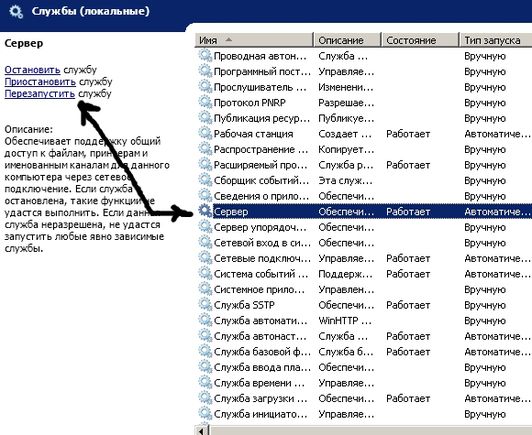
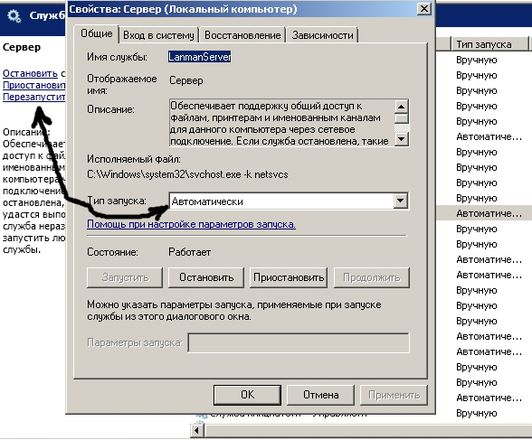
2.Когда Вы попытаетесь включить службу «Сервер», у Вас может выскочить сообщение «Ошибка 126 не найден указанный модуль». Это будет означать, что служба повреждена вирусом или просто отсутствует файл службы или путь к службе перенаправлен вирусами. Теперь Вам придётся проверить это в реестре. Разумеется, для начала стоит провести проверку ПК на вирусы 2-3 антивирусными программами (читайте как это сделать в прошлых статьях). Также стоит сделать проверку файловой системы на случай сбоя и смещения файловой информации и только затем уже лезть в реестр. Для запуска реестра заходим «Пуск»-пункт «Выполнить»-набираем команду «regedit» и жмём «ОК». Слева идём в ветку реестра HKEY_LOCAL_MACHINESYSTEMCurrentControlSetServiceslanmanserver parameters,
щёлкая по плюсикам возле папок слева. Конечная папка — это служба сервера. Щёлкаем по ней и справа находим параметр «ServiceDll». Запускаем его и смотрим какой путь там прописан. Если он отличается от «C:WindowsSystem32srvsvc.dll», то меняем на то, что видите. Разумеется, если у Вас Windows установлен на другой локальный диск, то меняем С на свою букву диска. Жмём «ОК» и перезагружаемся. Повторяем пункт статьи 1 и пробуем снова дать доступ к папкам.


Ошибка при организации общего доступа к shared. Не запущена служба сервера. Общий ресурс в настоящее рвремя не создан.
Мой компьютер — управление — службы — сервер папки обмена — состояние «работает»
Добавлено через 1 час 0 минут
Решил проблему. Нужно было запускать службу сервер, а не сервер общих папок. Службы сервер в списке не было, зашел в свойства локальной подключения удалил Службу доступа к файлами принтерам майкрософт и снова установил. Сервер появился в службах, был запущен сразу, все заработало
Содержание
- Не удается запустить службу сервера
- Проблемы
- Причина
- Решение
- Способ 1
- Способ 2
- Статус
- Дополнительная информация
- Не запущена служба сервера windows 10 общий доступ
- Вопрос
- Ответы
- Все ответы
- Локальные политики анонимного доступа
- Служба маршрутичности и удаленного доступа не начинается, когда нет подключения к сети
- Симптомы
- Причина
- Обходной путь
- Статус
- Не удается получить доступ к общим файлам и папкам или Обзор компьютеров в рабочей группе с Windows XP
- Чтобы продолжить получать обновления для системы безопасности для Windows XP, убедитесь, что запущены, Пакет обновления 3 (SP3 для) Windows XP. Дополнительную информацию можно найти на этой веб-страницы Microsoft: заканчивается поддержка для некоторых версий Windows
- Симптомы
- Причина
- Решение
- Метод 1: Включить NetBIOS через TCP/IP и запустить службу обозревателя компьютеров
- Шаг 1: Включить NetBIOS через TCP/IP
- Шаг 2: Запуск службы обозревателя компьютеров
- Метод 2: Установить общие файлы и принтеры и убедитесь в том, что он не заблокирован брандмауэром Windows
- Шаг 1: Установить Совместное использование файлов и принтеров для сетей Microsoft
- Шаг 2: Убедитесь, что к файлам и принтерам не будет блокироваться брандмауэром Windows
- «Устранена ли неполадка?»
- Дополнительные сведения
- Windows не может получить доступ к компьютеру в локальной сети
- Проявления ошибки
- Решения проблемы
- Странное решение от меня
- Быстрый способ – реестр
- Шаг 1 – Проверяем настройки общего доступа
- Шаг 2 – Запускаем Службы
- Шаг 3 – Сетевая карта
- Шаг 4 – Диспетчер устройств
- Шаг 5 – Олицетворение
- Шаг 6 – SMB1
Не удается запустить службу сервера
ВНИМАНИЕ! в этой статье содержатся сведения об изменении реестра. Перед изменением реестра убедитесь, что вы знаете, как его восстановить в случае возникновения проблемы. Сведения о том, как это сделать, можно найти в разделе Справка по восстановлению системного реестра в Regedit. exe или в разделе «восстановление раздела реестра» в Regedt32. exe.
Проблемы
При попытке запустить службу сервера может возникнуть одна из указанных ниже проблем.
При попытке запустить службу сервера из командной строки может появиться следующее сообщение об ошибке:
Произошла системная ошибка 1058. Указанная служба отключена и не может быть запущена.
При попытке включения службы сервера для текущего профиля оборудования в списке профилей может отсутствовать текущий профиль оборудования или кнопка включить недоступна.
Причина
Эта проблема может возникать, если вы используете Windows NT на компьютере Dell и Windows NT была предварительно установлена на компьютере.Примечание. такое поведение не наблюдается, если на компьютере Dell была предустановлена система Windows NT, которая поставлялась с завода, выпущенной после 4/6/99.
Решение
Чтобы устранить эту проблему, используйте соответствующий метод.
Способ 1
Обращайтесь в корпорацию Dell Computer Corp. чтобы узнать о доступности обновления, чтобы устранить эту ошибку. Дополнительные сведения о контактных данных поставщика оборудования и программного обеспечения можно найти на веб-сайте корпорации Майкрософт по следующему адресу:
Способ 2
Предупреждение: неправильное использование редактора реестра может привести к серьезным неполадкам, которые могут потребовать переустановки операционной системы. Корпорация Майкрософт не гарантирует, что проблемы, возникающие в результате неправильного использования редактора реестра, могут быть устранены. Ответственность за использование редактора реестра. Для получения сведений о том, как изменить реестр, просмотрите раздел справки «изменение разделов и значений» в редакторе реестра (regedit. exe) или в разделе «Добавление и удаление сведений в реестре» и в разделе «изменение данных реестра» разделов справки в Regedt32. exe. Обратите внимание, что перед тем как вносить изменения, необходимо создать резервную копию реестра. Удалите указанные ниже разделы реестра и перезапустите Windows NT: HKEY_LOCAL_MACHINE systemcurrentcontrolsetenumroot LEGACY_BROWSER HKEY_LOCAL_MACHINE SYSTEMCurrentControlSetEnumRoot LEGACY_LANMANSERVER HKEY_LOCAL_MACHINE Systemcurrentcontrolsetenumroot LEGACY_MESSENGER HKEY_LOCAL_MACHINE systemcurrentcontrolsetenumroot LEGACY_SRVПримечание. чтобы удалить ключи, описанные в этой статье, необходимо улучшить безопасность для всех пользователей до полного доступа, а затем распространить ее во вложенных папках с помощью Regedt32. exe.
Статус
Корпорация Майкрософт перейдет на эту проблему и развернет новую информацию в базе знаний Майкрософт, как только она станет доступна.
Дополнительная информация
Эта проблема возникает только на компьютерах с установленной встроенной звуковой системой спикерфон Yamaha и может быть обнаружена со следующими компьютерами:
Источник
Не запущена служба сервера windows 10 общий доступ

Вопрос


При необходимости предоставлю дополнительные необходимые данные.
Ответы


Пытался так же менять на эталонные ветки реестра отвечающие за общий доступ.
LanmanServer и LanmanWorkstation
А помогло вот что. Просто удалить сетёвку в деспетчере устройств и поставить заново. Заново расшарить папки и всё заработало.


В точно такой же ситуации мне помогло только восстановление с помощью dism:
dism /Online /Cleanup-Image /RestoreHealth
Все ответы


— кому разрешен общий доступ к вашим ресурсам?
— покажите результаты на Вашем ПК и на любом с которого вы не можете попасть к себе ipconfig /all


все компьютеры в одной сети. Написано частная сеть.
Доступ разрешён всем.
ipconfig с которого не получается зайти.
Извиняюсь за портянку, но спойлеров я так понял на этом форуме нет.
Папки не видны. Компьютеры вообще не могут ко мне подключиться. Им выдаётся такое сообщение.
Скриншот напрямую к сожалению не могу вставить, тк форум говорит что учётная запись ещё не проверена.




По вашему адресу » с$» пытался зайти, результат тот же(отрицательный).
Доступ уже стоит для всех на чтение и запись. Перерасшаривать папку пробовал.
Какой то роутер. Но не думаю что дело в нём, тк до недавних пор на моём пк всё рабтало. Перестало работать толи после очередной виндовой заплатки толи после отката на точку восстановления. Плюс топология сети типичная и у всех работает общий доступ, а у меня нет.


Вас интересует пункт 3.Настройка параметров общего доступа (возможно не все стоят)
Скорее всего после крупного обновления слетели галочки Общего доступа.




Попробуйте по данному посту провести процесс открытия доступа (по Вашим словам уже так и сделано, но все-таки). Надеюсь, не закралась проблема в вопросе предоставления доступа, как доступ предоставлен только через вкладку «Доступ» (т.к. она отвечает только за предоставление «видимости» ресурса, а не за его использование), а по факту за доступ отвечает вкладка «Безопасность». Проверим )
Дальше будем смотреть!








Да, есть такой способ. Называется реинсталл. Ещё есть sfc /scannow и dism, но последний посложнее будет.
Вы можете зайти на другие машины, значит и в реестре, и в файлах, и в службах, которые связаны с smb, всё в порядке.
Политики вы уже исключили, т.к. домена у вас нет и по вашим же словам, вы ничего не меняли. Первый пункт лечится рекомендацией выше, а чтобы исключить влияние роутера, можно временно соединить два компьютера проводом напрямую.












Пытался так же менять на эталонные ветки реестра отвечающие за общий доступ.
LanmanServer и LanmanWorkstation
А помогло вот что. Просто удалить сетёвку в деспетчере устройств и поставить заново. Заново расшарить папки и всё заработало.


В точно такой же ситуации мне помогло только восстановление с помощью dism:
dism /Online /Cleanup-Image /RestoreHealth






По умолчанию, при доступе к общей сетевой папке на сервере, включенном в домен Active Directory, с компьютеров из рабочей группы (не добавленных в домен) у пользователя появляется запрос на ввод пароля доменной учетной записи. Попробуем разобраться, как разрешить анонимный доступ к общим сетевым папкам и принтерам на доменном сервере с компьютеров рабочей группы без авторизации на примере Windows 10 / Windows Server 2016.
Локальные политики анонимного доступа
На сервере (компьютере), к которому вы хотите предоставить общий доступ неавторизованным пользователям нужно открыть редактор локальной групповой политики – gpedit.msc.
Настройте следующие политики:
Затем проверьте, что в этом же разделе в политике “ Доступ к компьютеру из сети ” (Access this computer from network) присутствует запись Гость, а в политике “ Отказать в доступе к этому компьютеру из сети ” (Deny access to this computer from the network) учетка Гость не должна быть указана.
Источник
Служба маршрутичности и удаленного доступа не начинается, когда нет подключения к сети
В этой статье предоставляется решение проблемы, из-за которой служба маршрутного и удаленного доступа (RRAS) не начинается, когда нет подключения к сети.
Применяется к: Windows Server 2012 R2, Windows Server 2016, Windows Server 2019, Windows 10, Windows 8.1, Windows 7, Windows Server 2008 R2
Исходный номер КБ: 973990
Симптомы
Кроме того, нельзя создавать новые входящие подключения, если нет подключения к сети. Это потому, что для входящих подключений требуется, чтобы был запущен RemoteAccess.
Причина
Когда remoteAccess запускается, он пытается инициализировать определенные функции в службе проверки подлинности в Интернете (IAS) для проверки подлинности. Инициализация IAS не удается, если нет подключения к сети. Поэтому RemoteAccess не начинается. Сбой инициализации IAS происходит по проекту, если нет подключения к сети. Затем вы увидите поведение, упомянутое в разделе Симптомы.
Это поведение не зависит от установки сервера сетевой политики (NPS), преемника IAS.
Обходной путь
Чтобы запустить RemoteAccess для создания нового входящих подключений, компьютер должен быть подключен к сети. После начала remoteAccess можно создать новое входящий подключение после отключения от сети.
Чтобы проверить состояние remoteAccess, проверьте состояние службы RemoteAccess (маршрутиза и удаленный доступ) в вкладке Services в Windows Task Manager.
Статус
Такое поведение является особенностью данного продукта. Служба RemoteAccess отключена на Windows и клиентских версиях по умолчанию.
Источник
Не удается получить доступ к общим файлам и папкам или Обзор компьютеров в рабочей группе с Windows XP
Чтобы продолжить получать обновления для системы безопасности для Windows XP, убедитесь, что запущены, Пакет обновления 3 (SP3 для) Windows XP. Дополнительную информацию можно найти на этой веб-страницы Microsoft: заканчивается поддержка для некоторых версий Windows
Симптомы
На компьютерах с системой Windows XP, являющиеся членами рабочей группы в сети peer-to-peer могут возникнуть одно или несколько из следующих симптомов:
Не удается получить доступ к общим файлам и папкам.
Не удается найти другие компьютеры в рабочей группе.
При двойном щелчке на рабочую группу в сетевом окружении появляется следующее сообщение об ошибке:
Имя рабочей группы недоступен. Может не иметь разрешения на использование этого сетевого ресурса.
Примечание. В одноранговой сети каждый компьютер равно, можно инициировать обмен данными. Таким образом он отличается от сеть клиент сервер.
Причина
Это может происходить, если выполняются все следующие условия:
NetBIOS через TCP/IP не включен (по умолчанию) на одном или нескольких компьютерах в рабочей группе.
Служба обозревателя компьютеров не запущена или отключена на одном или нескольких компьютерах в рабочей группе.
Может также происходить, если общие файлы и принтеры для сетей Microsoft не установлен или блокироваться брандмауэром Windows.
Решение
Метод 1: Включить NetBIOS через TCP/IP и запустить службу обозревателя компьютеров
Для решения этой проблемы, убедитесь, что NetBIOS через TCP/IP включен и что служба обозревателя компьютеров запущена на каждом компьютере в составе рабочей группы. Чтобы сделать это, выполните следующие действия.
Шаг 1: Включить NetBIOS через TCP/IP
Нажмите кнопку Пуск, перейдите вПанель управленияи выберите пункт Сеть и подключения к Интернету.
Щелкните Сетевые подключения.
Щелкните правой кнопкой мыши Подключение по локальной сети и выберите команду Свойства.
Выберите Протокол Интернета (TCP/IP)и нажмите кнопку Свойства.
Перейдите на вкладку Общие и нажмите кнопку Дополнительно.
Закройте окно «сетевые подключения».
Шаг 2: Запуск службы обозревателя компьютеров
Нажмите кнопку Пуск, щелкните правой кнопкой мыши Мой компьютери выберите команду Управление.
Дважды щелкните значок службы и приложения.
Дважды щелкните значок службы.
В правой части щелкните правой кнопкой мыши Обозреватель компьютерови нажмите кнопку Начать.
Закройте окно «Управление компьютером».
Метод 2: Установить общие файлы и принтеры и убедитесь в том, что он не заблокирован брандмауэром Windows
Шаг 1: Установить Совместное использование файлов и принтеров для сетей Microsoft
Нажмите кнопку Пуск, выберите пункт выполнить, введите ncpa.cplи нажмите кнопку ОК.
Щелкните правой кнопкой мыши Подключение по локальной сети и выберите команду Свойства.
Перейдите на вкладку Общие и нажмите кнопку установить.
Выберите Службаи нажмите кнопку Добавить.
В списке Сетевых служб выберите Общие файлы и принтеры для сетей Microsoftи нажмите кнопку ОК.
Нажмите кнопку Закрыть.
Шаг 2: Убедитесь, что к файлам и принтерам не будет блокироваться брандмауэром Windows
Нажмите кнопку Пуск, выберите пункт выполнить, введите команду firewall.cplи нажмите кнопку ОК.
На вкладке Общие убедитесь, что снят флажок « не разрешать исключения ».
Перейдите на вкладку Исключения.
На вкладке исключения убедитесь, что установлен флажок к файлам и принтерам и нажмите кнопку ОК.
«Устранена ли неполадка?»
Дополнительные сведения
Служба обозревателя компьютеров ведет список компьютеров в сети, а также передает его компьютерам, определенным в качестве обозревателей. Если эта служба остановлена, список не поддерживается и не обновляется. Если эта служба отключена, любые службы, которые явно зависят от нее не запускаются.
Дополнительные сведения о мастере настройки сети в Windows XP щелкните следующий номер статьи базы знаний Майкрософт:
308522 Описание мастера настройки сети в Windows XP
Дополнительные сведения о совместном использовании файлов в Windows XP щелкните следующий номер статьи базы знаний Майкрософт:
Как настроить общий доступ к файлам в Windows XP 304040
Дополнительные сведения о настройке рабочих групп в Windows XP Home Edition щелкните следующий номер статьи базы знаний Майкрософт:
Как 813936 Настройка сети небольшого размера с Windows XP Home Edition (часть 1)
Источник
Windows не может получить доступ к компьютеру в локальной сети
Друзья, добро пожаловать в еще одну статью-инструкцию по разрешению ваших сетевых проблем на ВайФайГиде. На связи Ботан. Сегодняшняя ошибка многолика – она проявляется и на Windows 10, и на Windows 7, может иметь разные наименования, ее проявление зачастую опирается на погоду (шутка, но порой так и думаешь), а главное – она связана с проблемами доступа к сети в операционных системах Windows. Переходим к проблематике.
Если что-то есть дополнить или осталась за кадром своя веселая история, связанная с этой ошибкой – смело пишите в комментарии. Поможете другим читателям с такой же проблемой.
Проявления ошибки
Уже сказал выше, что ошибка всплывает на всех версиях Windows – и более чем часто на современных Windows 7, Windows 8, Windows 8.1, Windows 10.
Может иметь разные по сути названия с одним смыслом. Сетевая ошибка:
И самое гениальное – если вчера все работало отлично, не факт, что с утра будет так же. Именно в таком случае по большей части и оказываются читатели этой статьи – вроде бы все настроено правильно, но по факту ничего не работает и нет доступа к сетевой папке.
Для справки: типичные коды ошибок – 0x800070035, 0x80004005 или 0x800704cf.
Друзья, если у вас не видит вообще каких-то папок – рекомендую прочитать ЭТУ СТАТЬЮ ОТ БОРОДАЧА. Там же можно посмотреть и другие способы разрешения сетевых проблем, все эти ошибки очень похожи, универсального одного способа не существует, поэтому приходится писать столько много в основном бесполезного текста.
Решения проблемы
Здесь и далее я считаю, что вы грамотно раздали все по сети. Если не уверены в своих первоначальных действиях, рекомендую прочитать нашу статью по расшариванию файлов и папок по локальной сети.
После каждого этапа можно смело перезагружаться и проверять.
Странное решение от меня
Очень быстрое и странное дополнение от меня. Бывает такое, что сеть настроил вроде бы нормально, оно даже вчера работало, одинаковые версии Windows 10, все права назначены – но вот хоть об стену вываливаются вышеуказанные ошибки. Щелкаешь по папкам – а не дает войти (еще хуже, когда не дает войти в сам компьютер в сетевом окружении или вообще там ничего не видно).
Лично я в таком случае захожу на втором компьютере тоже в Сеть – как правило там начинается поиск, или даже делаются какие-то запросы-разрешения. Суть – второй компьютер обычно видит первый. И самое интересное – после такой манипуляции первый компьютер тоже успешно начинает работать со вторым. Необъяснимая магия, которая может продолжать работать месяцами без всяких сбоев.
Быстрый способ – реестр
Вся проблема этих доступов связана как раз с той самой подсистемой доступа. А почему бы нам ее и не заглушить на корню? Для больше части людей такая правка в реестре начисто исправляет ситуацию. Рекомендую попробовать, но если что – просто сделайте все как раньше.
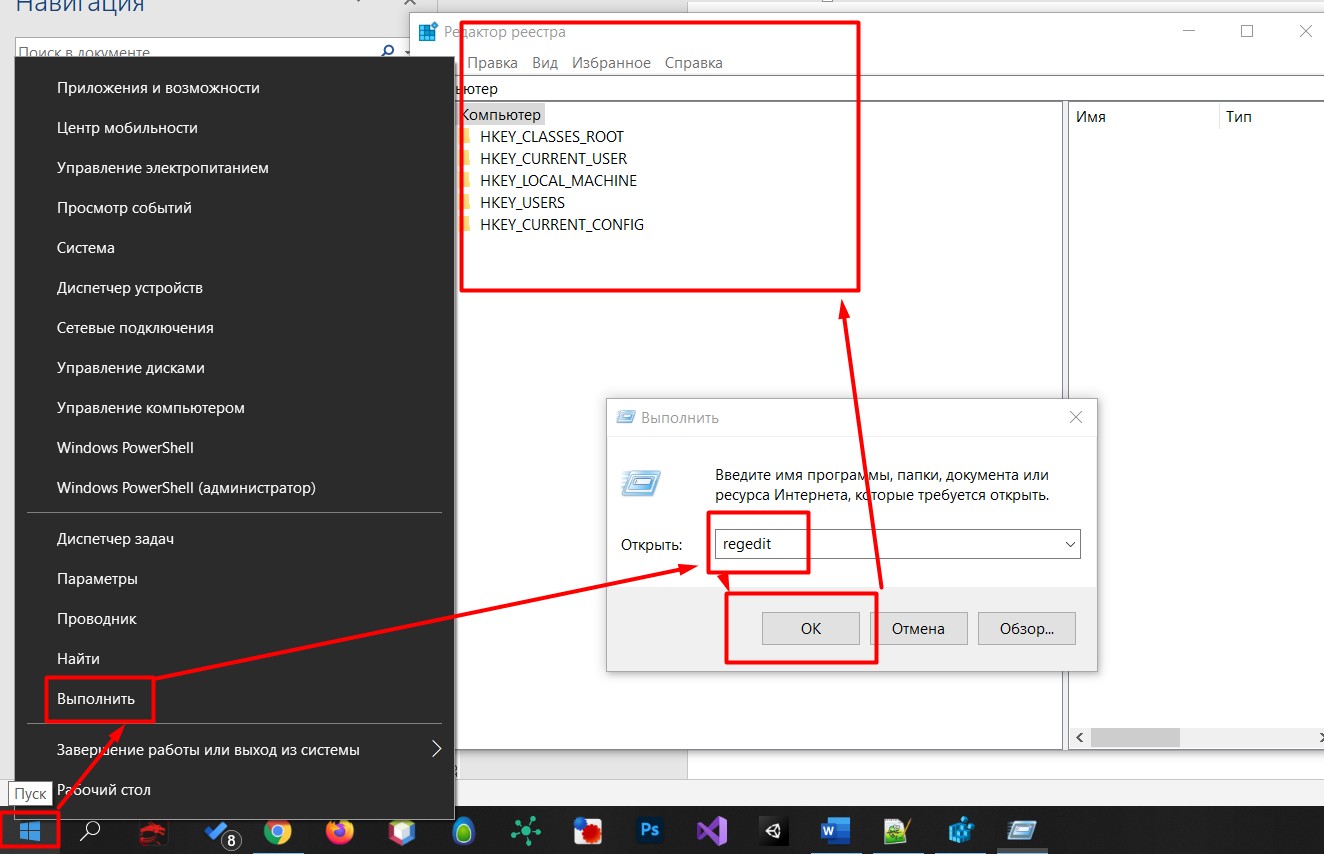
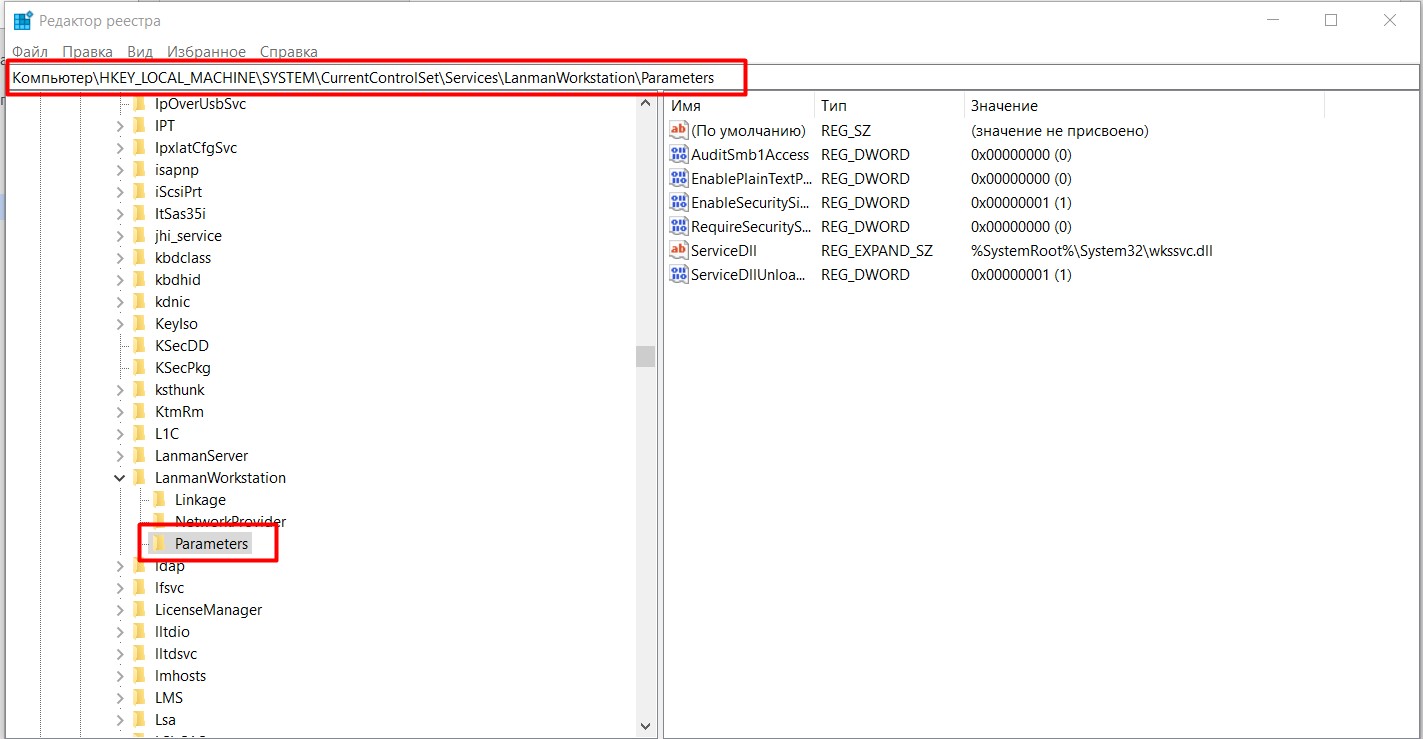
Данный способ особенно актуален для Windows 10 Home, где доступа к редактору локальной GPO попросту нет. Зато работает как часы. Опытные могут сделать это же через команду (но для надежности лучше протыкать вручную):
reg add HKLMSYSTEMCurrentControlSetServicesLanmanWorkstationParameters /v AllowInsecureGuestAuth /t reg_dword /d 00000001 /f
Шаг 1 – Проверяем настройки общего доступа
Теперь приступаем уже к основной части, если прошлые вдруг чего-то не исправили моментальные проблемы системы. Начнем все-таки с базы, а вдруг вы чего-то неверно выставили в настройках (хотя я вам охотно верю, что все сделали правильно).
Напоминаю, что предоставление доступа к папке или диску проходит в два этапа: доступ нужно разрешить в нескольких местах.
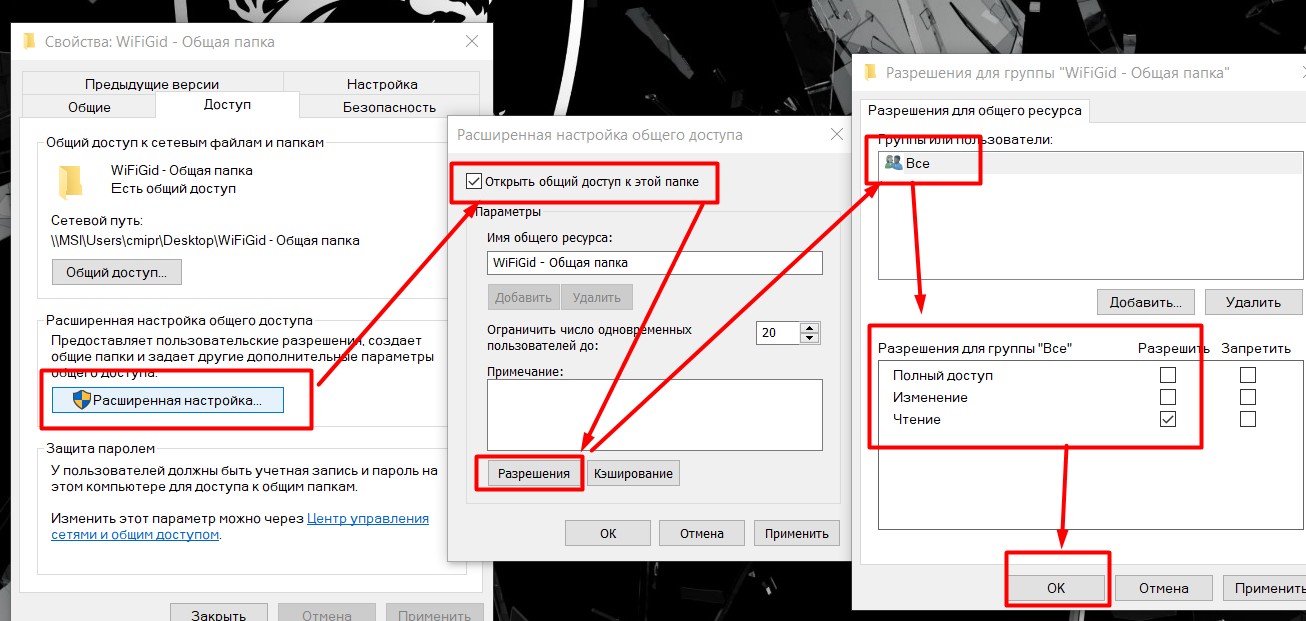
Очень надеюсь, что вы изначально давали доступ точно так же. Некоторые рекомендуют пользоваться пунктом «Поделиться» в Windows 10 для расшаривания в домашней сети, но чего-то на практике это вносит только путаницу. Лично я как старовер пользуюсь дедовскими методами. Не получается? Едем дальше.
Шаг 2 – Запускаем Службы
За доступ ко всем радостям совместного пользования папок отвечает служба «Сервер». Иногда она выключена – включаем:
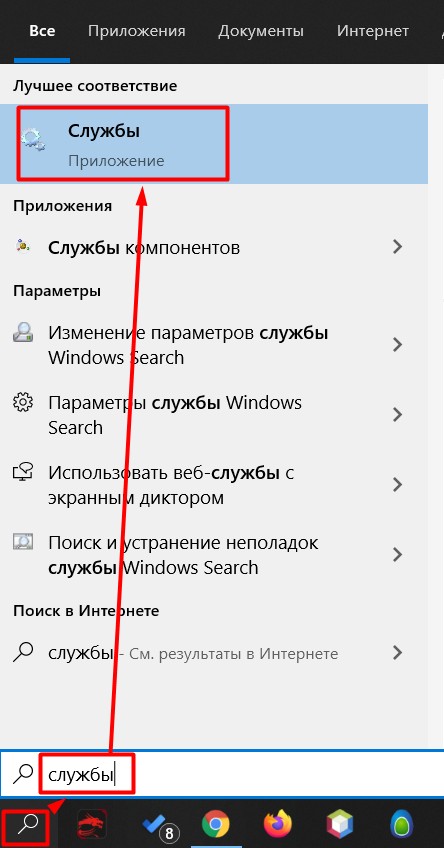
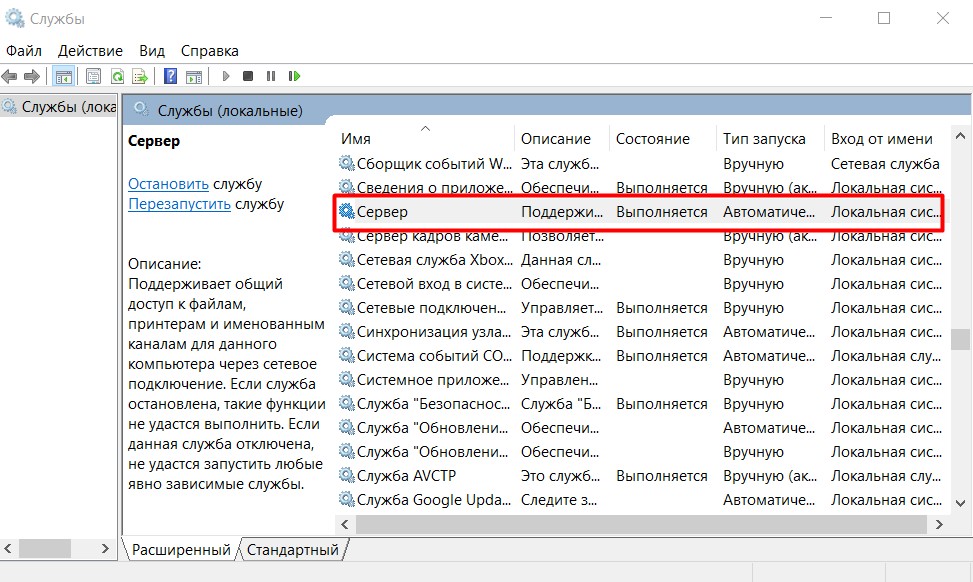
В настройках запуска можно выбрать автоматическое включение, а то вдруг что-то ее выключило, и после перезагрузки она в итоге и выключается. Проверьте.
Шаг 3 – Сетевая карта
Обычно причина редко связана с этим пунктом, но попробовать ведь никто не запрещает.
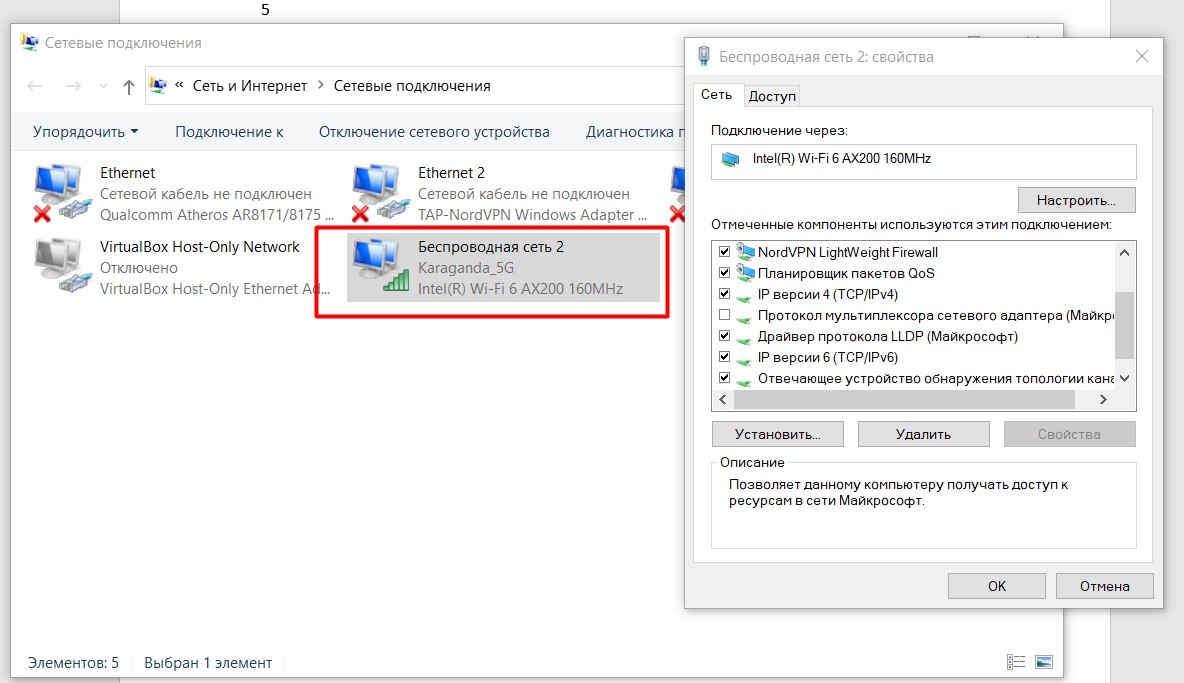
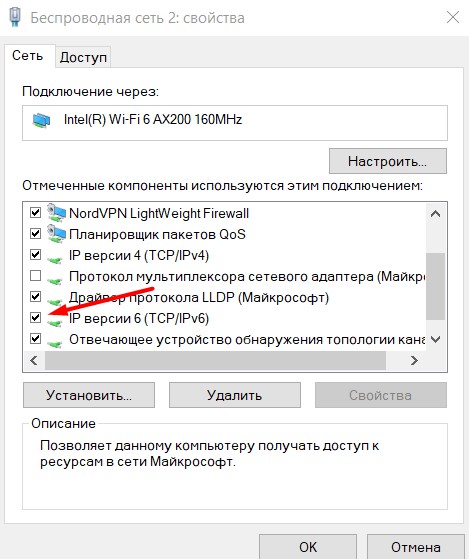
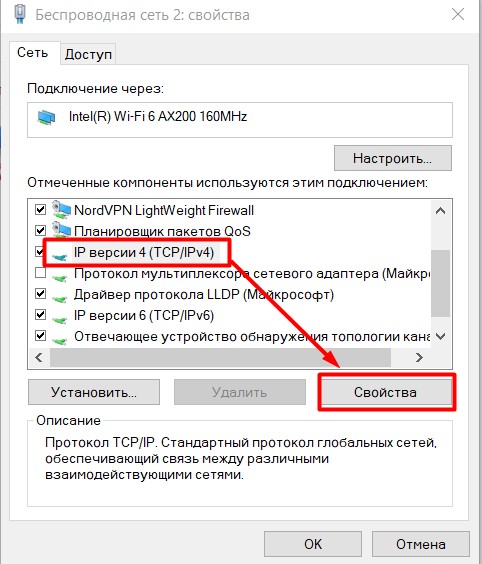
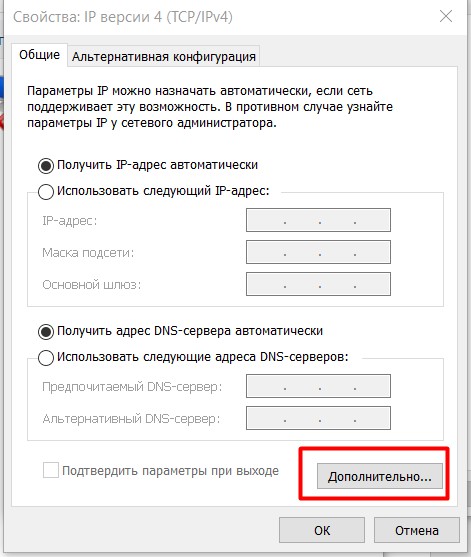
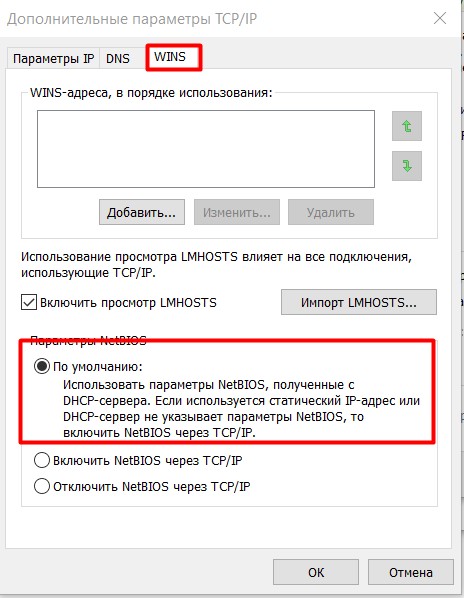
Шаг 4 – Диспетчер устройств
Еще один маловероятный случай.
Шаг 5 – Олицетворение
Лично мне это направление тоже не нравится, но были и те, кому помогло. Поэтому пропускать было нельзя.
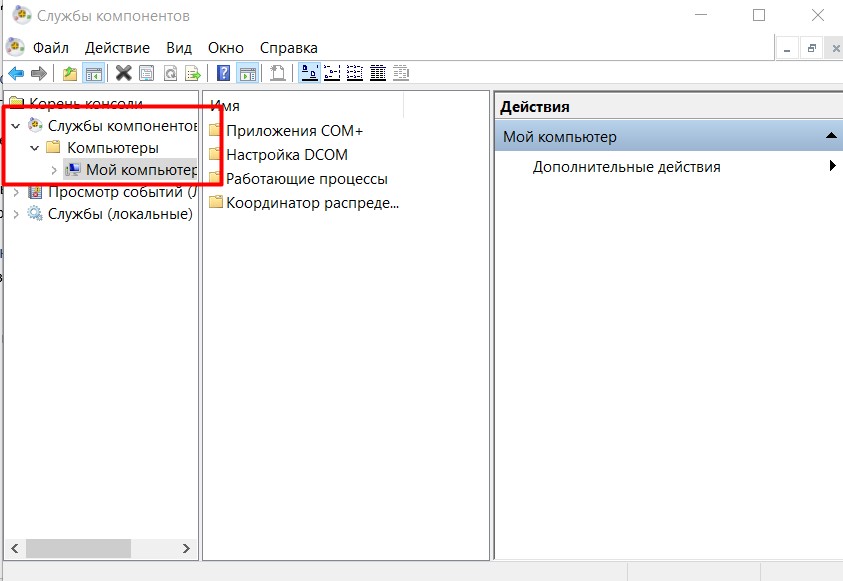
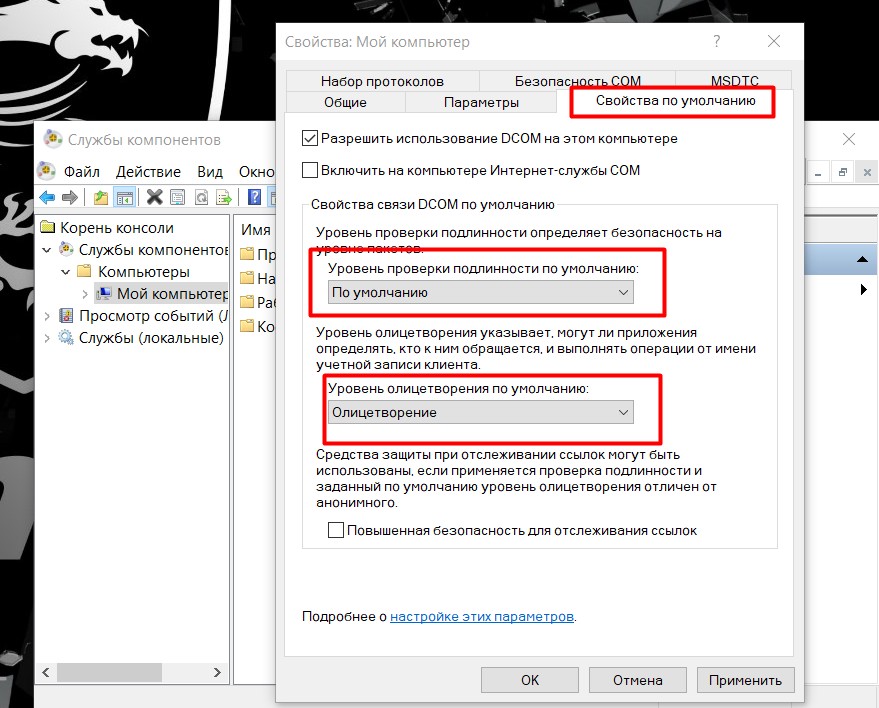
Шаг 6 – SMB1
На случай если сопрягается новая «десятка» со старыми версиями Windows. По умолчанию в ней отключен протокол SMB1. Для разрешения придется идти в «Программы и компоненты» (лучше через Поиск) – «Включить и выключить компоненты Windows» и ставить ее вручную (SMB 1.0 / CIFS File Sharing Support).
Если вы нашли свое решение, обязательно рекомендую поделиться им в комментариях. Ошибка не такая уж и простая, но порой решается очень странным простым способом. Решили сами и поделились – помогли кому-то сберечь пару седых волосков. Спасибо!
Источник

